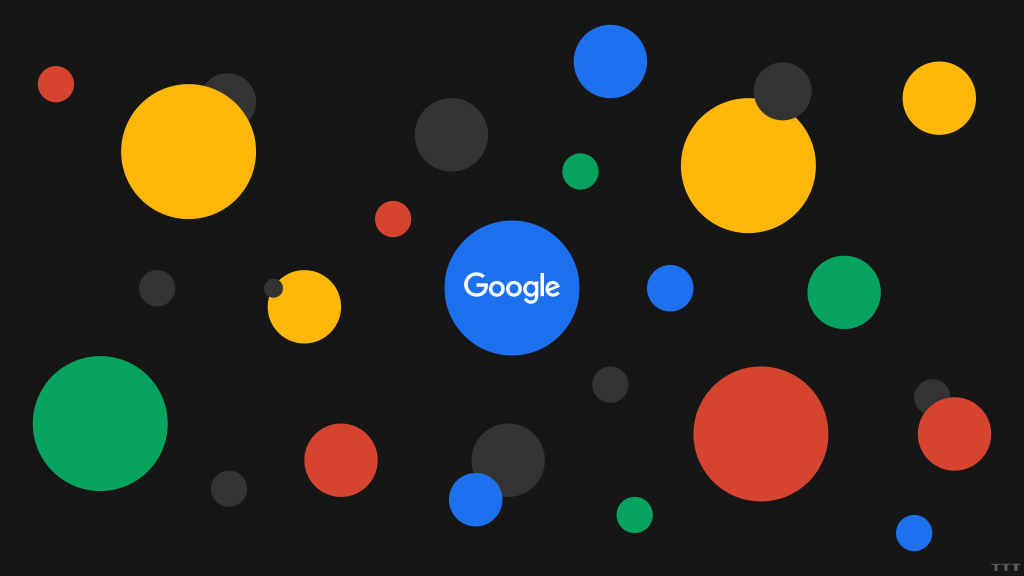Não queremos parecer dramáticos, mas se você possui uma conta do Google, sua senha é basicamente a chave para sua vida online. É a porta de entrada para seu Gmail, Google Drive e Google Fotos. Você pode ter selecionado “Fazer login com o Google” em qualquer mídia social ou outras contas, o que significa que suas credenciais do Google também estão vinculadas a elas.
Tudo isso para dizer que você precisa de uma senha forte do Google. Se estiver fraco ou comprometido, altere definitivamente sua senha do Google . Descubra com que frequência você deve alterar suas senhas . A resposta pode surpreender você.
Etapas para alterar sua senha do Google
Alterando sua senha do Google no iPhone
- Abra o aplicativo Gmail e verifique se você está conectado
- Toque no ícone da sua conta no canto superior direito
- Selecione Gerenciar sua conta do Google
- Selecione Segurança no menu horizontal na parte superior (pode ser necessário rolar para a direita)
- Role para baixo até ver Senha e selecione (isso também informará quando você atualizou sua senha pela última vez)
- Digite sua senha antiga
- Insira uma nova senha
- Digite novamente sua nova senha
- Toque em Alterar senha para confirmar
Alterando sua senha do Google no Android
- Abra o aplicativo Configurações do seu dispositivo
- Toque em Google e depois em Gerenciar sua conta do Google
- Na parte superior, toque em Segurança
- Em Fazendo login no Google , toque em Senha (talvez seja necessário fazer login)
- Digite sua nova senha
- Toque em Alterar senha para confirmar
Alterar sua senha do Google no Chrome ou outro navegador
- Acesse mail.google.com e verifique se você está conectado
- Clique no ícone da sua conta
- Selecione Gerenciar sua conta do Google
- Selecione Segurança no menu à esquerda
- Role para baixo até ver Senha e selecione (isso também informará quando você atualizou sua senha pela última vez)
- Digite sua senha antiga
- Insira uma nova senha
- Digite novamente sua nova senha
- Clique em Alterar senha para confirmar
Como recuperar sua conta do Google
Se você esquecer os detalhes da sua conta do Google, poderá recuperá-la por meio do seu número de telefone ou de um e-mail de recuperação. Você precisará adicionar seu número de telefone ou um e-mail adicional à conta. Siga esses passos:
- Vá para a página de login do Google e clique em Esqueceu o e-mail?
- Digite seu número de telefone ou e-mail de recuperação e clique em Avançar
- Digite o nome associado à sua Conta do Google e clique em Avançar
- Receba um código de verificação enviado para seu número de telefone ou e-mail de recuperação clicando em Enviar
- Digite o código e clique em Avançar
- Selecione a conta do Google na qual deseja fazer login
- Coloque sua senha
Como recuperar sua senha do Google
Se você esquecer sua senha do Google, poderá recuperá-la seguindo estas etapas:
- Vá para a página de login do Google e selecione sua conta do Google
- Abaixo do campo de senha, selecione Esqueceu a senha?
- Escolha como deseja fazer login (através do aplicativo, com um código de verificação enviado por e-mail ou mensagem de texto ou de outra forma)
- Você terá então a opção de continuar com sua conta ou atualizar sua senha
- Selecione Atualizar senha
- Insira uma nova senha
- Digite novamente sua nova senha
- Clique em Alterar senha para confirmar
Por que você deve alterar sua senha do Google
Você pode alterar sua senha do Google sempre que desejar, mas há vários motivos pelos quais você pode precisar alterá-la imediatamente:
- Você recebeu uma notificação de que sua senha foi comprometida em uma violação de dados
- Você compartilhou sua senha com alguém
- Você esqueceu sua senha
Se sua senha tiver sido comprometida, um hacker poderá usá-la para acessar sua conta do Google e roubar informações pessoais, incluindo dados financeiros. Eles também podem usar sua conta para enviar e-mails de spam ou phishing para seus contatos.
Dicas para definir uma nova senha do Google
Os requisitos de senha do Google não são extensos – eles exigem apenas que você use pelo menos oito caracteres. No entanto, eles fornecem feedback sobre a força da sua nova senha. Aqui estão algumas de nossas principais dicas para definir uma nova senha do Google:
- Torne sua senha longa e complexa – use uma combinação de letras maiúsculas e minúsculas, números e símbolos.
- Não use a mesma senha para várias contas. Se uma conta for comprometida em uma violação de dados, os hackers poderão tentar a senha de suas outras contas.
- Evite usar informações pessoais em sua senha, como nome, data de nascimento ou endereço. Isso torna sua senha mais fácil de adivinhar.
- Use um gerenciador de senhas para ajudá-lo a armazenar suas senhas. Você poderá criar senhas fortes e exclusivas porque não precisará se lembrar delas, exceto uma senha principal para o serviço.
Você pode usar nosso gerador de senha aleatória gratuito para criar uma nova senha.
Perguntas frequentes: alterando minha senha do Google
Como encontro minha senha do Google?
Não há como ver sua senha na sua conta do Google. Você poderá redefini-la, mas não conseguirá encontrar sua senha existente. Se você esqueceu sua senha do Google, poderá redefini-la seguindo estas etapas:
1. Vá para a página de login do Google e selecione sua conta do Google.
2. Abaixo do campo de senha, selecione Esqueceu a senha?
3. Escolha como deseja fazer login (através do aplicativo, com um código de verificação enviado por e-mail ou texto, ou de outra forma)
4. Você terá então a opção de continuar com sua conta ou definir uma nova senha
Você pode redefinir uma senha do Google?
Sim, você pode redefinir sua senha do Google caso a tenha esquecido.
1. Vá para a página de login do Google e selecione sua conta do Google.
2. Abaixo do campo de senha, selecione Esqueceu a senha?
3. Escolha como deseja fazer login (através do aplicativo, com um código de verificação enviado por e-mail ou texto, ou de outra forma)
4. Você terá então a opção de continuar com sua conta ou atualizar sua senha
5. Selecione Atualizar senha
6. Digite uma nova senha
7. Digite novamente sua nova senha
8. Clique em Alterar senha para confirmar
Como altero minha senha no aplicativo Gmail?
Para alterar sua senha do Gmail, você pode seguir estas etapas:
1. Abra o aplicativo Gmail e certifique-se de estar conectado
2. Toque no ícone da sua conta no canto superior direito
3. Selecione Gerenciar sua conta do Google
4. Selecione Segurança no menu horizontal na parte superior (talvez seja necessário rolar para a direita )
5. Role para baixo até ver Senha e selecione
6. Digite sua senha antiga
7. Digite uma nova senha
8. Digite novamente sua nova senha
9. Toque em Alterar senha para confirmar
Como altero minha senha do Google no meu Samsung?
Para alterar sua senha do Google em seu dispositivo Samsung, siga estas etapas:
1. Abra o aplicativo Configurações do seu dispositivo
2. Toque em Google e depois em Gerenciar sua conta do Google
3. Na parte superior, toque em Segurança
4. Em Login no Google , toque em Senha (talvez seja necessário fazer login)
5. Digite sua nova senha
6 . Toque em Alterar senha para confirmar
As etapas podem variar dependendo do modelo Samsung que você está usando.